Как изменить файл php на хостинге
Обновлено: 07.07.2024
Поддержка PHP присутствует на всех тарифных планах Hosting Linux и Hosting Windows, кроме тарифов Host-Lite и Win-Lite. Если у вас один из этих тарифов, повысьте тарифный план, чтобы включить поддержку PHP.
Как изменить параметры PHP
Для каждой версии PHP можно установить свои параметры. Инструкция для изменения параметров PHP подходит, только если у вас есть услуга хостинга Linux. Можно ли сменить те или иные параметры PHP на хостинге Windows, вы можете уточнить в службе техподдержки. Вы можете попробовать бесплатный хостинг для сайтов HTML с поддержкой PHP и MySQL в течение 14 дней тестового периода.
Чтобы изменить настройки PHP, нужно установить на файл php.ini права 600 (rw-------) или 644 (rw-r--r--) и затем внести в него изменения.
Чтобы установить права и внести изменения, следуйте инструкции для вашей хостинг-панели:
Обратите внимание! Если внешний вид вашей панели управления отличается от представленного в инструкции, кликните в левом нижнем углу «Старый интерфейс».
Выполнение этого шага зависит от пути, по которому хранятся настройки PHP. Подробнее в статье Где находятся настройки версий PHP в ISPmanager.
- Если вы храните настройки PHP отдельно для каждого домена по пути /var/www/php-bin/имя-домена/php.ini, в разделе «Главное» нажмите Менеджер файлов. Перейдите в каталог /var/www/php-bin/имя-домена/. Выберите файл php.ini и нажмите Атрибуты. Измените права файла на 600 или 644:
- Если вы используете общую версию PHP и храните настройки для всех доменов по пути /var/www/php-bin-php(номер-версии-PHP)/php.ini, в разделе «Главное» нажмите Менеджер файлов. Перейдите в каталог /var/www/php-bin-php(номер-версии-PHP)/. Выберите файл php.ini и нажмите Атрибуты. Измените права файла на 600 или 644:
В разделе «Файлы» нажмите Диспетчер файлов. Перейдите в каталог php-bin/имя-домена. Измените права файла php.ini на 0600 или 0644. Нажмите Save:
Откройте файл php.ini и внесите необходимые изменения. Примеры изменений приведены в раскрывающихся блоках ниже.Обратите внимание! Если внешний вид вашей панели управления отличается от представленного в инструкции, перейдите в раздел «Сайты и домены» и в правом верхнем углу измените вид на «Активный».
В разделе «Файлы» перейдите в каталог etc/имя-домена. Измените права файла php.ini: в строке «Владелец» поставьте чекбоксы Чтение и Запись, в строках «Группа» и «Остальные» поставьте чекбокс Чтение. Нажмите Применить:
Откройте файл php.ini и внесите необходимые изменения. Примеры изменений приведены в раскрывающихся блоках ниже.Готово, изменения вступят в силу в течение минуты.
Примеры изменений настроек PHP
Основные директивы для настройки файла php.ini описаны в статье Настройка файла php.ini.
Чтобы предотвратить ситуацию, когда скрипт с плохим синтаксисом занимает всю доступную память сервера, нужно настроить директиву memory_limit. Она задаёт максимально допустимый объём памяти в байтах, который разрешается использовать скрипту. Некоторые CMS и плагины требуют установки определённого значения memory_limit.
Обратите внимание: на виртуальном хостинге есть технические ограничения на максимальный размер оперативной памяти на один процесс. Ограничения для каждого тарифа приведены на странице Технические характеристики хостинга.
Если данного порога вам не хватает, вы можете:
- повысить тариф хостинга с увеличением памяти: Как повысить тарифный план хостинга,
- перейти на VPS-хостинг и самостоятельно сконфигурировать сервер с необходимыми настройками: Как перейти с виртуального хостинга на VPS-хостинг.
Чтобы предотвратить торможение сервера из-за скриптов с плохим синтаксисом, нужно настроить директиву max_execution_time. Она задаёт максимальное время в секундах, в течение которого скрипт должен полностью загрузиться. Если скрипт не загружается, анализатор синтаксиса завершает работу скрипта.
Как увеличить upload_max_filesize (максимальный размер закачиваемого файла)С помощью директивы upload_max_filesize вы можете увеличить максимальный размер закачиваемого файла. На виртуальном хостинге можно загружать файлы размером до 256 МБ.
Если вам требуется загрузить файл размером более 256 МБ:
- загрузите файл через протокол FTP или через панель управления хостингом,
- перейдите на VPS-хостинг и самостоятельно сконфигурируйте сервер с необходимым значением загружаемого файла: Как перейти с виртуального хостинга на VPS-хостинг.
Директива max_input_vars задаёт количество входных переменных, которое может быть принято в одном запросе. Использование этой директивы снижает вероятность сбоев в случае атак.
При обновлении Bitrix можно столкнуться с проблемой: «Для обновления продукта необходимо удалить настройку PHP mbstring.func_overload. Пожалуйста, внесите необходимые изменения или обратитесь в службу технической поддержки вашего хостинга».
Решить эту проблему можно удалением параметра mbstring.func_overload. Как это сделать читайте в статье Как удалить настройку PHP mbstring.func_overload.
В версиях Bitrix версии 20.100.0 и ниже может возникнуть ошибка, которая связана с неправильными настройками параметров mbstring.func_overload и mbstring.internal_encoding.
Как решить эту проблему читайте в статье Ошибка PHP mbstring.internal_encoding.
Как включить обработку PHP в HTML
На хостинге Linux
В некоторых случаях вид строк может отличаться от указанных в примере. Чтобы корректно добавить строки, мы рекомендуем обратиться в техническую поддержку.
Обратите внимание! Если внешний вид вашей панели управления отличается от представленного в инструкции, кликните в левом нижнем углу «Старый интерфейс».
Создайте файл с названием .htaccess или откройте его, если файл уже существует.
- Если вы храните настройки PHP отдельно для каждого домена по пути /var/www/php-bin/имя-домена/php.ini, добавьте в файл следующие строки:
u1234567 — логин вашего хостинга. Узнать его можно по инструкции.
- Если вы используете общую версию PHP и храните настройки для всех доменов по пути /var/www/php-bin-php(номер-версии-PHP)/, добавьте в файл следующие строки:
php73 — ваша версия PHP. Узнать её можно по инструкции;
u1234567 — логин вашего хостинга. Узнать его можно по инструкции.
Создайте файл с названием .htaccess или откройте его, если файл уже существует. Добавьте в файл следующие строки:
u1234567 — логин вашего хостинга. Узнать его можно по инструкции.
Обратите внимание! Если внешний вид вашей панели управления отличается от представленного в инструкции, перейдите в раздел «Сайты и домены» и в правом верхнем углу измените вид на «Активный».
Создайте файл с названием .htaccess или откройте его, если файл уже существует. Добавьте в файл следующие строки:
Идея редактировать файлы прямо на хостинге не кажется хорошей, если речь идёт о реальном рабочем сервере.
С другой стороны, сколько раз возникает необходимость обновить какой-то файл, внести в него правки. Например, однажды загрузив свои скрипты (самописная CMS) я обнаружил, что один из них не работает, из-за более старой версии PHP. Ошибку пришлось устранять «на бегу», т. е. я правил файл на локалхосте, сохранял его, копировал на сервер, проверял, возвращался к файлу на локалхосте для дополнения и исправления. Работа заняла не так уж много времени (т. к. всё нужно было сделать именно быстро), но операций перезаписывания с локалхоста на сервер я сделал предостаточно через медленный до нудности FTP.
Ещё одним хорошим примером может стать изучение, программирование прямо на сервере в Интернете — в боевых условиях. С учётом копеечной стоимость хостинга, это вполне могут себе позволить даже начинающие разработчики на PHP. Из плюсов — не нужно возиться с локальным сервером, все проекты при переустановки Windows не теряются, не нужно беспокоится о безопасности Apache.
В общем, свои резоны в этой идее есть. Сейчас я объясню, как это реализовать.
Редактирование .php, .htm, .css, .js, .htaccess и других файлов на сервере с помощью редактора NetBeans
На локальной машине нам нужен редактор. Я предпочитаю NetBeans — универсальный комбайн, который обладает огромным количеством удобных фукнций. Для веб-разработчиков я не знаю ничего лучше. Всё, что я программирую, я делаю в NetBeans. Ссылки на скачивание и общий обзор вы найдёте в моём стареньком обзоре по NetBeans. Для тех, кто сидит на Linux есть намного более свежая статья «Как установить NetBeans и Java на Linux».
В общем, я исхожу из того, что NetBeans у вас уже установлен.
Я буду показывать на примере хостинга Хостлэнд, на других хостингах всё очень похоже.
Открываем NetBeans и выбираем «Создать проект». Там где «Категории» выбираем PHP. А в «Проекты» выбираем «Приложение PHP с удалённого сервера»:
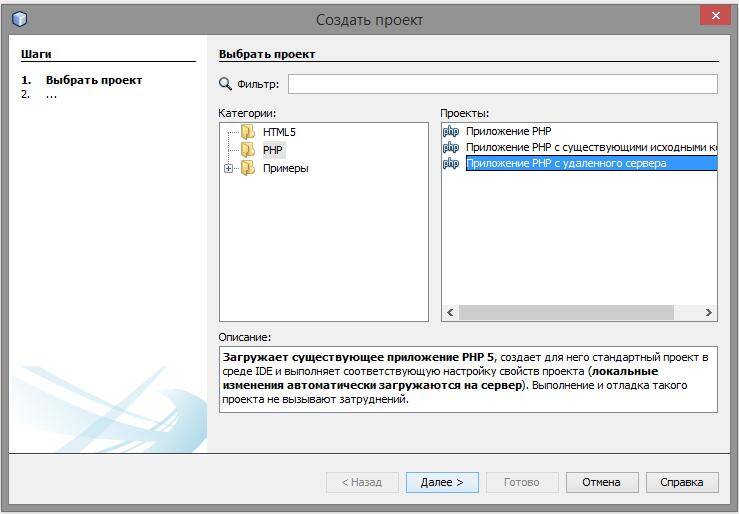
В следующем окне придумываете имя проекту.
Укажите папку источников, где будут размещены файлы на локальном компьютере.
Выберите версию PHP. Выбирайте версию, которая у вас установлена на хостинге!
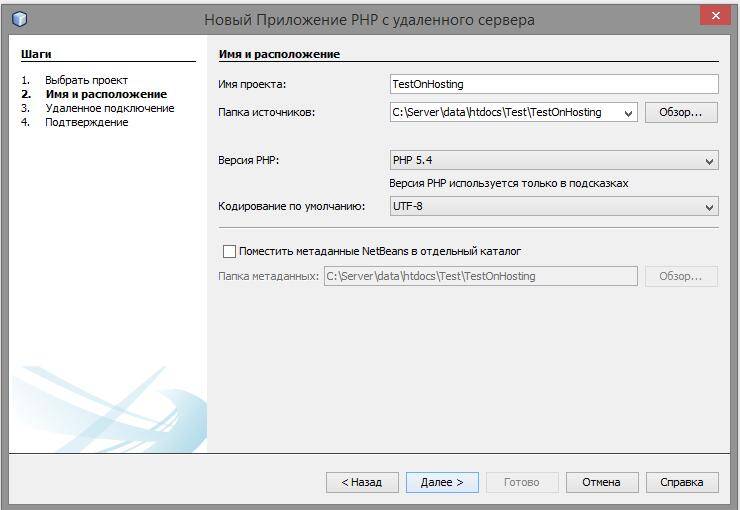
Нажимаем «Далее» и перед нами открывается вот такое окно:

Откроется новое окно. В поле «Имя подключения» вписываем любое имя. Там где «Тип подключения» оставляем без изменений, т. е. FTP. Нажимаем ОК.

При регистрации хостинга вам пришлют необходимые данные, в том числе для FTP. Я ввожу свои данные. Нужно заполнить «Имя узла», «Имя пользователя» и «Пароль». Остальное можно не менять.
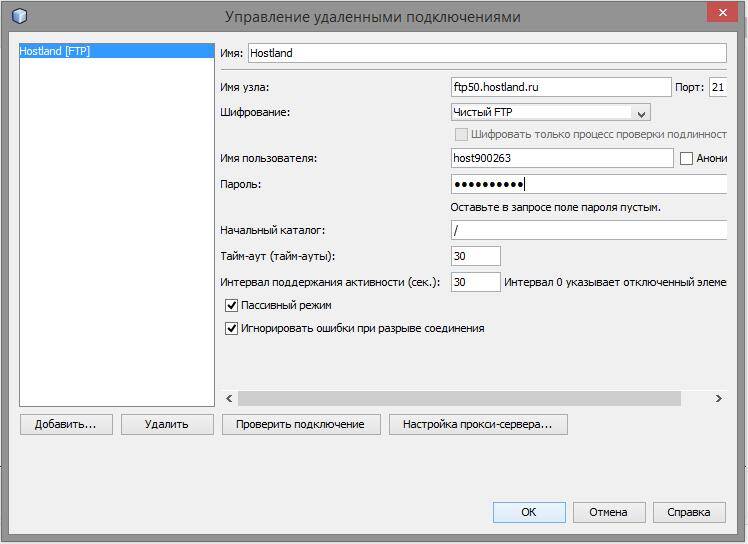
Когда готово, нажмите «Проверить подключение» и, если всё в порядке, то сохраните подключение.
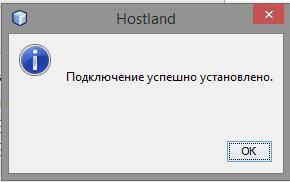
Мы вернулись к прежнему окну:

У нас ошибка « Недопустимый URL-адрес проекта ». Всё верно, ведь мы ещё не прописывали никакой адрес.
Если вам не всё понятно с поддоменами, то обратитесь к статье «Настройка поддоменов на локальном сервере (locahost’е) и на хостинге» там всё довольно подробно расписано.
Поменяйте начальный каталог в соответствии с вашими данными:
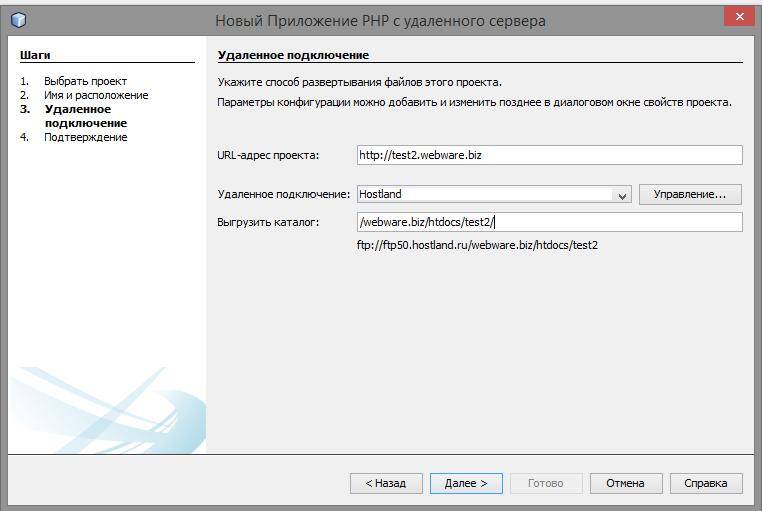
На крайний случай, если вы запутались в этих путях, просто удалите символ «/» и в следующем окне программа покажет вам все доступные для загрузки каталоги и предложит выбрать что-нибудь.
Происходит проверка, если всё в порядке, то появится подобное окошечко:

Редактирование файлов на сервере, будто они находятся на локальном компьютере
Всё уже готово, попробуем отредактировать существующий файл. В процессе редактирования ничего не происходит, но как только мы нажали «Сохранить», то в фоне, практически незаметно для нас файл загружается на сервер. При этом мы можем продолжать редактировать этот или другие файлы.
Поддерживаются все текстовые файлы, которые так или иначе связаны с сайтом и с сервером. При этом их синтаксис подсвечивается, а если нажать Ctrl+Пробел, то появляются всплывающие подсказки.
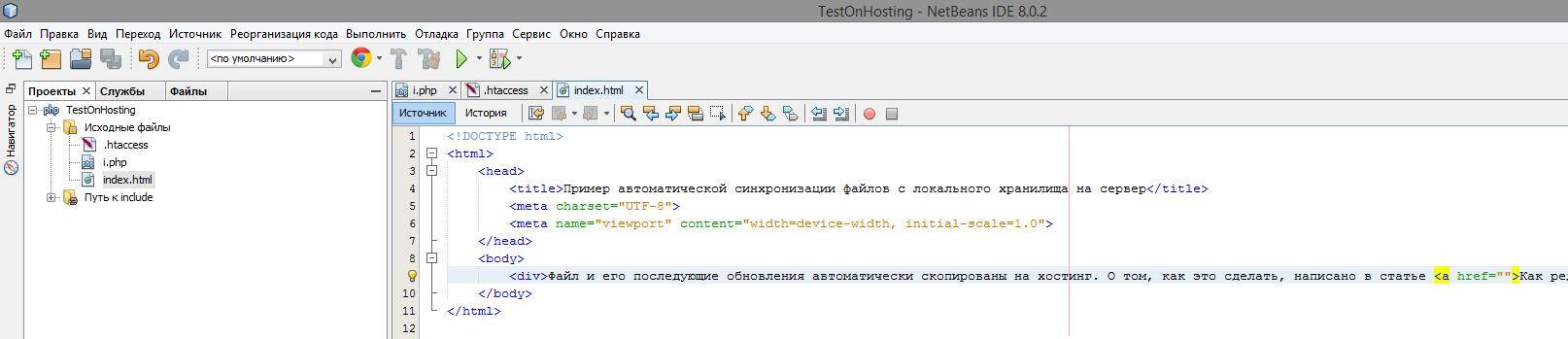
Также удобно редактировать файлы вроде .htaccess. Попробуйте сами — уверен вам понравится.
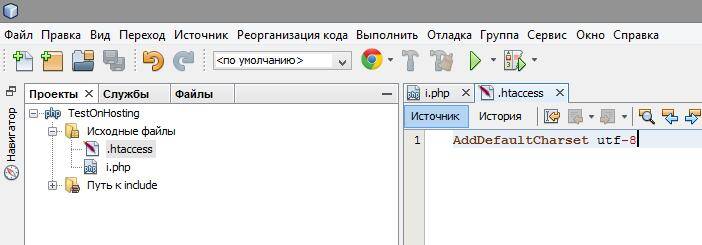
Я показывал на примере хостинга от Хостлэнд (отличный хостинг, все свои сайты я размещаю именно там). Если по какой-то причине у вас ещё нет хостинга для ваших сайтов, то обязательно его заведите. При регистрации по этой ссылке вы получите бесплатный месяц, домен в подарок и другие скидки.
phpinfo(): получить информацию о PHP
Функция phpinfo() проста в использовании. Создайте PHP-файл на своем сервере и разместите в нем вызов этой функции:
Затем заходите на эту страницу через браузер. И все.
Много информации

Настройка PHP: Как работает php.ini
PHP имеет ряд настраиваемых параметров. Он также имеет расширения или « плагины », которые имеют отдельные параметры. Большинство из них содержится в « конфигурационных файлах » с расширениями .ini . Википедия сообщает нам, что префикс был получен от сокращенной версии “initialization” . В любом случае эта конвенция распространяется и на PHP .
Подобные файлы очень похожи. Они включают в себя ряд значений, установленных в строках. Например:
Что отличает хороший INI-файл от плохого, так это то, насколько полезны и понятны комментарии. В этом отношении php.ini отличается в лучшую сторону. В нем содержится множество комментариев, которые помогут разобраться, прежде чем устанавливать значения:
Все, что размещено в php.ini после точки с запятой ( ; ), не обрабатывается, а рассматривается как комментарий. Объявления, похожие на строку memory_limit , закомментированы. Если значение не указано, удалено или закомментировано, то PHP использует значение по умолчанию.
Значения параметров конфигурации PHP, полезные для WordPress разработчиков
Лично мне регулярно приходится сталкиваться со значениями php info файла для max_execution_time , memory_limit , upload_max_filesize и post_max_size . Существуют сотни значений, которые устанавливаются в файле php.ini и файлах различных расширений, с которыми работает PHP . Но только с этими четырьмя параметрами мне регулярно приходится иметь дело. Краткое описание каждого из них:
Примечания относительно редакторов, прав доступа и перезагрузки сервера

Я использую nano , чтобы открыть файл php info по адресу /etc/php5/fpm/php.ini .
Конфигурация с помощью php.ini и phpinfo()
В файле php.ini содержится много других параметров. Вы можете увидеть почти все из них, запустив команду phpinfo() . Но в основном требуется изменить только небольшой набор значений. Все остальное я оставляю на усмотрение мудрых разработчиков PHP и других экспертов по конфигурации промежуточного сервера. Но мне нравится понимать то, как они работают и как работать с ними. Надеюсь, это руководство оказалось полезным для вас. Всего наилучшего!
Пожалуйста, опубликуйте ваши комментарии по текущей теме статьи. За комментарии, дизлайки, отклики, подписки, лайки огромное вам спасибо!
Пожалуйста, опубликуйте ваши комментарии по текущей теме статьи. За комментарии, подписки, лайки, отклики, дизлайки низкий вам поклон!
На нашем виртуальном хостинге вы можете самостоятельно выбрать версию и модули PHP для своей хостинговой учетной записи. Рассказываем, как это сделать.
Как выбрать версию PHP
Зайдите в cPanel, найдите на главной странице панели блок «Программное обеспечение» и перейдите в раздел «Выбор версии PHP».

Сразу же вверху вы увидите текущую версию PHP. Кликните по номеру версии, выберите в выпадающем списке ту, которая подходит вам больше, затем нажмите «Установить как текущую». Новая версия применится сразу для всех сайтов в учетной записи .

Если для одного из сайтов в хостинговом аккаунте нужно установить свою РНР версию, добавьте в файл .htaccess этого сайта одну из команд из примера ниже.
Чтобы применить для сайта версию PHP, которой нет в примере, измените номер версии в команде.
Как выбрать расширения и директивы PHP
Список всех доступных расширений будет в этом же разделе — «Программное обеспечение» – «Выбор версии PHP». Просто отметьте галочками нужные расширения. Изменения вступят в силу автоматически.

Чтобы изменить директивы PHP, в верхней части этого же раздела — «Выбор версии PHP» — переключитесь на вкладку «Настройки». Любые изменения на этой вкладке повлекут за собой корректировку файла /etc/php.ini .

Вы можете менять параметры таких директив PHP:
allow_url_fopen
display_errors
error_reporting
file_uploads
include_path
log_errors
mail.force_extra_parameters
max_execution_time
max_input_time
max_input_vars
memory_limit
open_basedir
post_max_size
session.save_path
short_open_tag
suhosin.post.max_vars
suhosin.request.max_vars
upload_max_filesize
upload_tmp_dir
Если же вам нужно изменить параметры других директив PHP, создайте свой файл php.ini с необходимыми настройками в папке с вашими PHP-скриптами. Например, если хотите изменить директивы upload_max_filesize или register_globals для одного из ваших скриптов, создайте файл с именем php.ini с таким содержимым в папке скрипта, на который должны распространяться настройки:
[PHP]
upload_max_filesize = 128M
memory_limit = 168M
max_execution_time= 60
max_input_time = 120
post_max_size = 32m
register_globals = On
Кроме указанных выше директорий вы можете также корректировать такие:
allow_url_fopen
display_errors
error_reporting
file_uploads
include_path
log_errors
magic_quotes_gpc
mail.force_extra_parameters
max_input_vars
open_basedir
safe_mode
safe_mode_exec_dir
safe_mode_include_dir
session.save_path
short_open_tag
suhosin.get.max_value_length
suhosin.post.max_vars
suhosin.request.max_varname_length
suhosin.request.max_vars
Содержимое этого php.ini файла будет действовать только на файлы внутри директории, в которой он был создан . То есть, если директория, где находится ваш php.ini, помимо php-файлов содержит другие директории со своими php-файлами, на них действие php.ini распространяться не будет.
Чтобы добиться обратного эффекта и применить директивы из php.ini для файлов, которые расположены в этих директориях, добавьте такую строку в .htaccess-файл каталога, где размещен файл php.ini:
Подробнее о значении отдельных директив читайте в нашей другой статье про настройку расширений PHP.
Для запуска скриптов на нашем виртуальном хостинге используется LiteSpeed PHP (LSPHP). То есть нет необходимости предоставлять права на запись всему веб-серверу, как это бывает на некоторых хостингах с mod_PHP на Apache.
Читайте также:

